phone TOYOTA PROACE 2022 Notices Demploi (in French)
[x] Cancel search | Manufacturer: TOYOTA, Model Year: 2022, Model line: PROACE, Model: TOYOTA PROACE 2022Pages: 360, PDF Size: 70.97 MB
Page 330 of 360
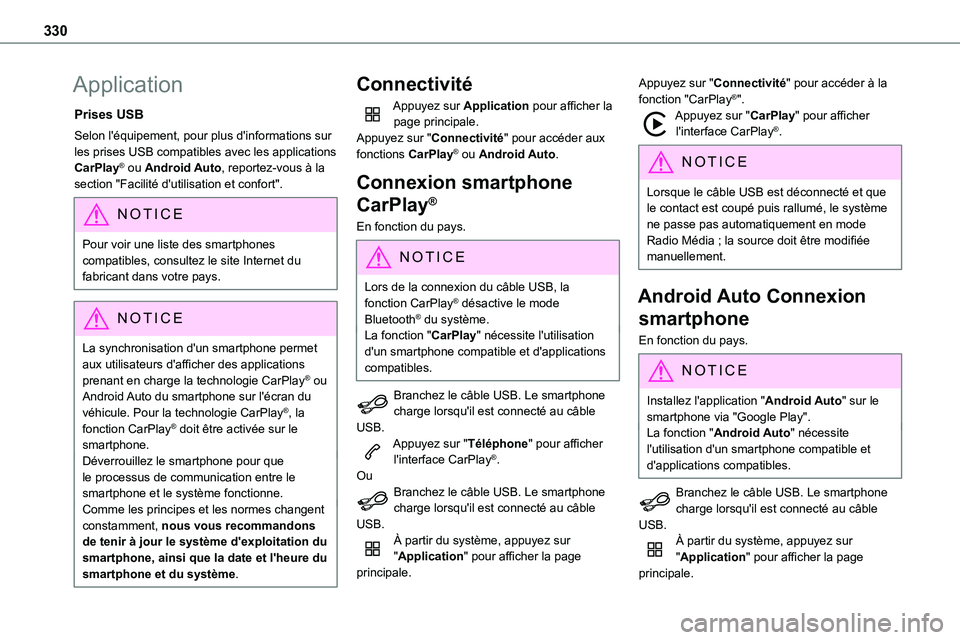
330
Application
Prises USB
Selon l'équipement, pour plus d'informations sur les prises USB compatibles avec les applications CarPlay® ou Android Auto, reportez-vous à la section "Facilité d'utilisation et confort".
NOTIC E
Pour voir une liste des smartphones compatibles, consultez le site Internet du fabricant dans votre pays.
NOTIC E
La synchronisation d'un smartphone permet aux utilisateurs d'afficher des applications prenant en charge la technologie CarPlay® ou Android Auto du smartphone sur l'écran du véhicule. Pour la technologie CarPlay®, la fonction CarPlay® doit être activée sur le smartphone.Déverrouillez le smartphone pour que le processus de communication entre le smartphone et le système fonctionne.Comme les principes et les normes changent constamment, nous vous recommandons de tenir à jour le système d'exploitation du smartphone, ainsi que la date et l'heure du smartphone et du système.
Connectivité
Appuyez sur Application pour afficher la page principale.Appuyez sur "Connectivité" pour accéder aux fonctions CarPlay® ou Android Auto.
Connexion smartphone
CarPlay®
En fonction du pays.
NOTIC E
Lors de la connexion du câble USB, la fonction CarPlay® désactive le mode Bluetooth® du système.La fonction "CarPlay" nécessite l'utilisation d'un smartphone compatible et d'applications compatibles.
Branchez le câble USB. Le smartphone charge lorsqu'il est connecté au câble USB.Appuyez sur "Téléphone" pour afficher l'interface CarPlay®.OuBranchez le câble USB. Le smartphone charge lorsqu'il est connecté au câble USB.
À partir du système, appuyez sur "Application" pour afficher la page principale.
Appuyez sur "Connectivité" pour accéder à la fonction "CarPlay®".Appuyez sur "CarPlay" pour afficher l'interface CarPlay®.
NOTIC E
Lorsque le câble USB est déconnecté et que le contact est coupé puis rallumé, le système ne passe pas automatiquement en mode Radio Média ; la source doit être modifiée manuellement.
Android Auto Connexion
smartphone
En fonction du pays.
NOTIC E
Installez l'application "Android Auto" sur le smartphone via "Google Play".La fonction "Android Auto" nécessite l'utilisation d'un smartphone compatible et d'applications compatibles.
Branchez le câble USB. Le smartphone charge lorsqu'il est connecté au câble USB.À partir du système, appuyez sur "Application" pour afficher la page principale.
Page 331 of 360
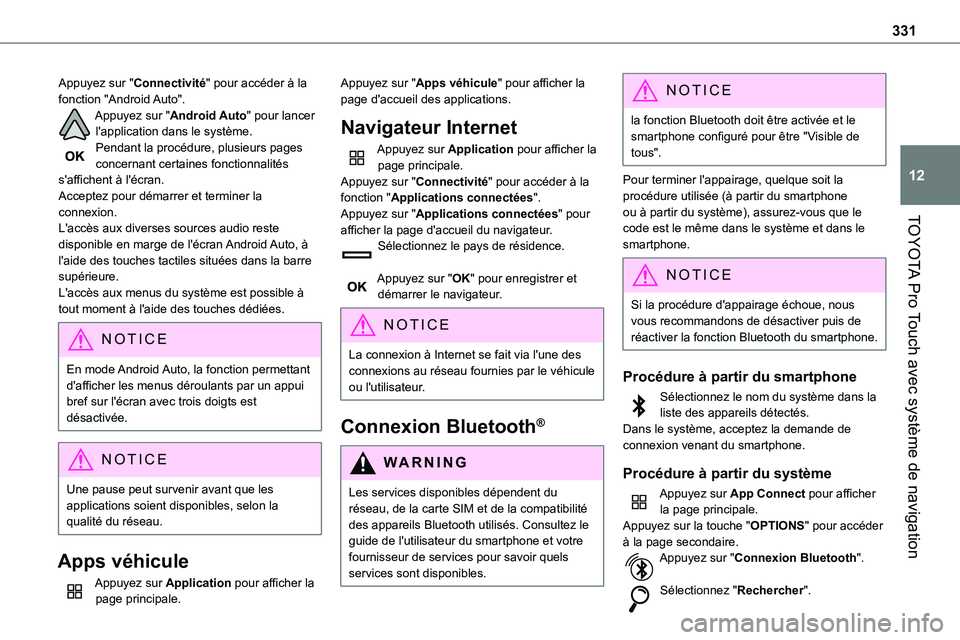
331
TOYOTA Pro Touch avec système de navigation
12
Appuyez sur "Connectivité" pour accéder à la fonction "Android Auto".Appuyez sur "Android Auto" pour lancer l'application dans le système.Pendant la procédure, plusieurs pages concernant certaines fonctionnalités s'affichent à l'écran.Acceptez pour démarrer et terminer la connexion.
L'accès aux diverses sources audio reste disponible en marge de l'écran Android Auto, à l'aide des touches tactiles situées dans la barre supérieure.L'accès aux menus du système est possible à tout moment à l'aide des touches dédiées.
NOTIC E
En mode Android Auto, la fonction permettant d'afficher les menus déroulants par un appui bref sur l'écran avec trois doigts est désactivée.
NOTIC E
Une pause peut survenir avant que les applications soient disponibles, selon la qualité du réseau.
Apps véhicule
Appuyez sur Application pour afficher la
page principale.
Appuyez sur "Apps véhicule" pour afficher la page d'accueil des applications.
Navigateur Internet
Appuyez sur Application pour afficher la page principale.Appuyez sur "Connectivité" pour accéder à la fonction "Applications connectées".Appuyez sur "Applications connectées" pour
afficher la page d'accueil du navigateur.Sélectionnez le pays de résidence.
Appuyez sur "OK" pour enregistrer et démarrer le navigateur.
NOTIC E
La connexion à Internet se fait via l'une des connexions au réseau fournies par le véhicule ou l'utilisateur.
Connexion Bluetooth®
WARNI NG
Les services disponibles dépendent du réseau, de la carte SIM et de la compatibilité des appareils Bluetooth utilisés. Consultez le guide de l'utilisateur du smartphone et votre fournisseur de services pour savoir quels services sont disponibles.
NOTIC E
la fonction Bluetooth doit être activée et le smartphone configuré pour être "Visible de tous".
Pour terminer l'appairage, quelque soit la procédure utilisée (à partir du smartphone ou à partir du système), assurez-vous que le
code est le même dans le système et dans le smartphone.
NOTIC E
Si la procédure d'appairage échoue, nous vous recommandons de désactiver puis de réactiver la fonction Bluetooth du smartphone.
Procédure à partir du smartphone
Sélectionnez le nom du système dans la liste des appareils détectés.Dans le système, acceptez la demande de connexion venant du smartphone.
Procédure à partir du système
Appuyez sur App Connect pour afficher la page principale.Appuyez sur la touche "OPTIONS" pour accéder
à la page secondaire.Appuyez sur "Connexion Bluetooth".
Sélectionnez "Rechercher".
Page 332 of 360
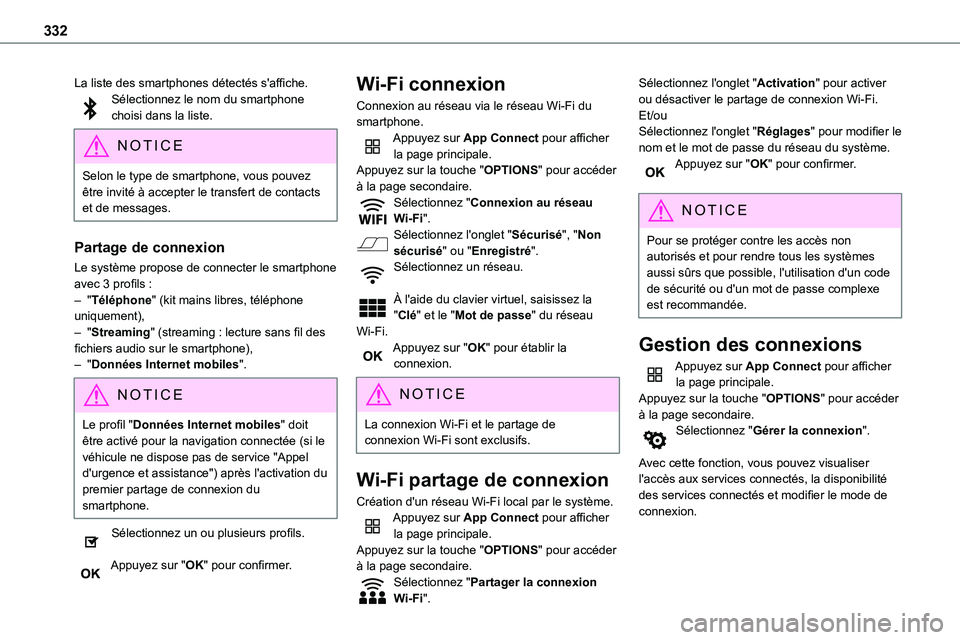
332
La liste des smartphones détectés s'affiche.Sélectionnez le nom du smartphone choisi dans la liste.
NOTIC E
Selon le type de smartphone, vous pouvez être invité à accepter le transfert de contacts et de messages.
Partage de connexion
Le système propose de connecter le smartphone avec 3 profils :– "Téléphone" (kit mains libres, téléphone uniquement),– "Streaming" (streaming : lecture sans fil des fichiers audio sur le smartphone),– "Données Internet mobiles".
NOTIC E
Le profil "Données Internet mobiles" doit être activé pour la navigation connectée (si le véhicule ne dispose pas de service "Appel d'urgence et assistance") après l'activation du premier partage de connexion du smartphone.
Sélectionnez un ou plusieurs profils.
Appuyez sur "OK" pour confirmer.
Wi-Fi connexion
Connexion au réseau via le réseau Wi-Fi du smartphone.Appuyez sur App Connect pour afficher la page principale.Appuyez sur la touche "OPTIONS" pour accéder à la page secondaire.Sélectionnez "Connexion au réseau Wi-Fi".
Sélectionnez l'onglet "Sécurisé", "Non sécurisé" ou "Enregistré".Sélectionnez un réseau.
À l'aide du clavier virtuel, saisissez la "Clé" et le "Mot de passe" du réseau Wi-Fi.Appuyez sur "OK" pour établir la connexion.
NOTIC E
La connexion Wi-Fi et le partage de connexion Wi-Fi sont exclusifs.
Wi-Fi partage de connexion
Création d'un réseau Wi-Fi local par le système.Appuyez sur App Connect pour afficher
la page principale.Appuyez sur la touche "OPTIONS" pour accéder à la page secondaire.Sélectionnez "Partager la connexion Wi-Fi".
Sélectionnez l'onglet "Activation" pour activer ou désactiver le partage de connexion Wi-Fi.Et/ouSélectionnez l'onglet "Réglages" pour modifier le nom et le mot de passe du réseau du système.Appuyez sur "OK" pour confirmer.
NOTIC E
Pour se protéger contre les accès non autorisés et pour rendre tous les systèmes aussi sûrs que possible, l'utilisation d'un code de sécurité ou d'un mot de passe complexe est recommandée.
Gestion des connexions
Appuyez sur App Connect pour afficher la page principale.Appuyez sur la touche "OPTIONS" pour accéder à la page secondaire.Sélectionnez "Gérer la connexion".
Avec cette fonction, vous pouvez visualiser l'accès aux services connectés, la disponibilité des services connectés et modifier le mode de connexion.
Page 335 of 360
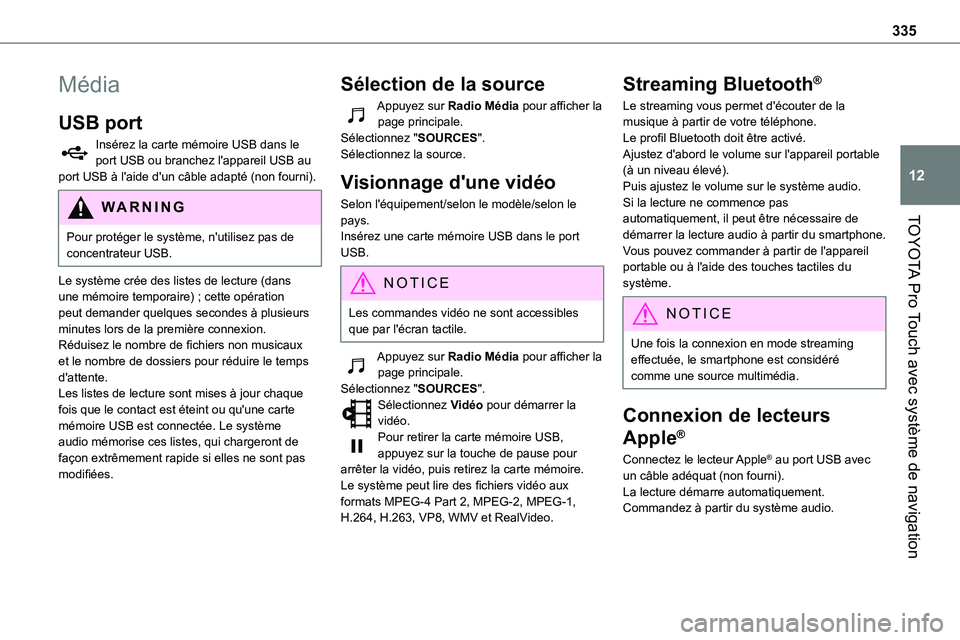
335
TOYOTA Pro Touch avec système de navigation
12
Média
USB port
Insérez la carte mémoire USB dans le port USB ou branchez l'appareil USB au port USB à l'aide d'un câble adapté (non fourni).
WARNI NG
Pour protéger le système, n'utilisez pas de concentrateur USB.
Le système crée des listes de lecture (dans une mémoire temporaire) ; cette opération peut demander quelques secondes à plusieurs minutes lors de la première connexion.Réduisez le nombre de fichiers non musicaux et le nombre de dossiers pour réduire le temps d'attente.Les listes de lecture sont mises à jour chaque fois que le contact est éteint ou qu'une carte mémoire USB est connectée. Le système audio mémorise ces listes, qui chargeront de façon extrêmement rapide si elles ne sont pas modifiées.
Sélection de la source
Appuyez sur Radio Média pour afficher la page principale.Sélectionnez "SOURCES".Sélectionnez la source.
Visionnage d'une vidéo
Selon l'équipement/selon le modèle/selon le pays.
Insérez une carte mémoire USB dans le port USB.
NOTIC E
Les commandes vidéo ne sont accessibles que par l'écran tactile.
Appuyez sur Radio Média pour afficher la page principale.Sélectionnez "SOURCES".Sélectionnez Vidéo pour démarrer la vidéo.Pour retirer la carte mémoire USB, appuyez sur la touche de pause pour arrêter la vidéo, puis retirez la carte mémoire.Le système peut lire des fichiers vidéo aux formats MPEG-4 Part 2, MPEG-2, MPEG-1, H.264, H.263, VP8, WMV et RealVideo.
Streaming Bluetooth®
Le streaming vous permet d'écouter de la musique à partir de votre téléphone.Le profil Bluetooth doit être activé.Ajustez d'abord le volume sur l'appareil portable (à un niveau élevé).Puis ajustez le volume sur le système audio.Si la lecture ne commence pas automatiquement, il peut être nécessaire de
démarrer la lecture audio à partir du smartphone.Vous pouvez commander à partir de l'appareil portable ou à l'aide des touches tactiles du système.
NOTIC E
Une fois la connexion en mode streaming effectuée, le smartphone est considéré comme une source multimédia.
Connexion de lecteurs
Apple®
Connectez le lecteur Apple® au port USB avec un câble adéquat (non fourni).La lecture démarre automatiquement.Commandez à partir du système audio.
Page 336 of 360
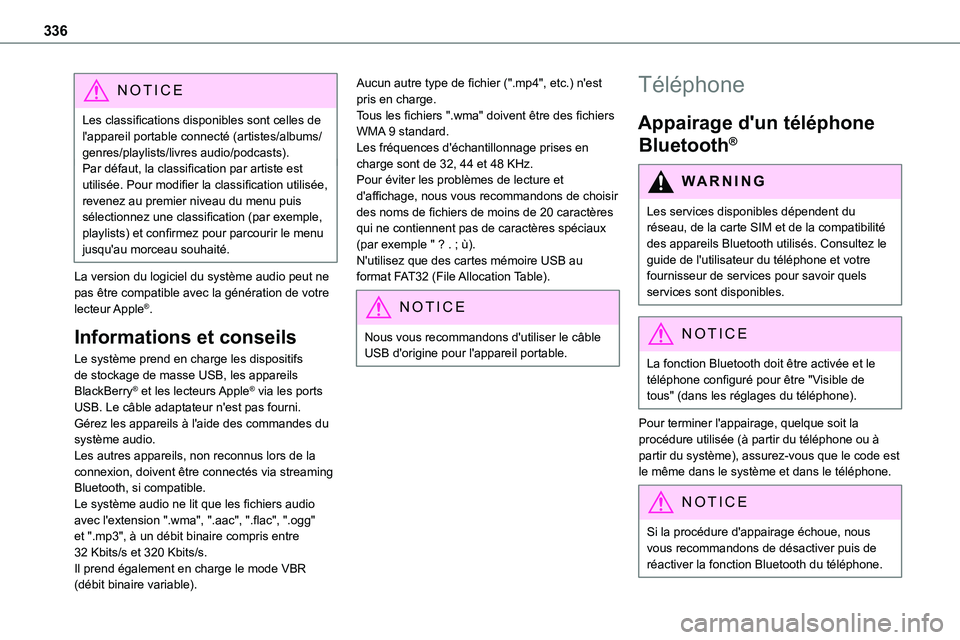
336
NOTIC E
Les classifications disponibles sont celles de l'appareil portable connecté (artistes/albums/genres/playlists/livres audio/podcasts).Par défaut, la classification par artiste est utilisée. Pour modifier la classification utilisée, revenez au premier niveau du menu puis sélectionnez une classification (par exemple,
playlists) et confirmez pour parcourir le menu jusqu'au morceau souhaité.
La version du logiciel du système audio peut ne pas être compatible avec la génération de votre lecteur Apple®.
Informations et conseils
Le système prend en charge les dispositifs de stockage de masse USB, les appareils BlackBerry® et les lecteurs Apple® via les ports USB. Le câble adaptateur n'est pas fourni.Gérez les appareils à l'aide des commandes du système audio.Les autres appareils, non reconnus lors de la connexion, doivent être connectés via streaming Bluetooth, si compatible.Le système audio ne lit que les fichiers audio avec l'extension ".wma", ".aac", ".flac", ".ogg" et ".mp3", à un débit binaire compris entre 32 Kbits/s et 320 Kbits/s.Il prend également en charge le mode VBR (débit binaire variable).
Aucun autre type de fichier (".mp4", etc.) n'est pris en charge.Tous les fichiers ".wma" doivent être des fichiers WMA 9 standard.Les fréquences d'échantillonnage prises en charge sont de 32, 44 et 48 KHz.Pour éviter les problèmes de lecture et d'affichage, nous vous recommandons de choisir des noms de fichiers de moins de 20 caractères
qui ne contiennent pas de caractères spéciaux (par exemple " ? . ; ù).N'utilisez que des cartes mémoire USB au format FAT32 (File Allocation Table).
NOTIC E
Nous vous recommandons d'utiliser le câble USB d'origine pour l'appareil portable.
Téléphone
Appairage d'un téléphone
Bluetooth®
WARNI NG
Les services disponibles dépendent du réseau, de la carte SIM et de la compatibilité des appareils Bluetooth utilisés. Consultez le guide de l'utilisateur du téléphone et votre fournisseur de services pour savoir quels services sont disponibles.
NOTIC E
La fonction Bluetooth doit être activée et le téléphone configuré pour être "Visible de tous" (dans les réglages du téléphone).
Pour terminer l'appairage, quelque soit la procédure utilisée (à partir du téléphone ou à partir du système), assurez-vous que le code est le même dans le système et dans le téléphone.
NOTIC E
Si la procédure d'appairage échoue, nous vous recommandons de désactiver puis de réactiver la fonction Bluetooth du téléphone.
Page 337 of 360
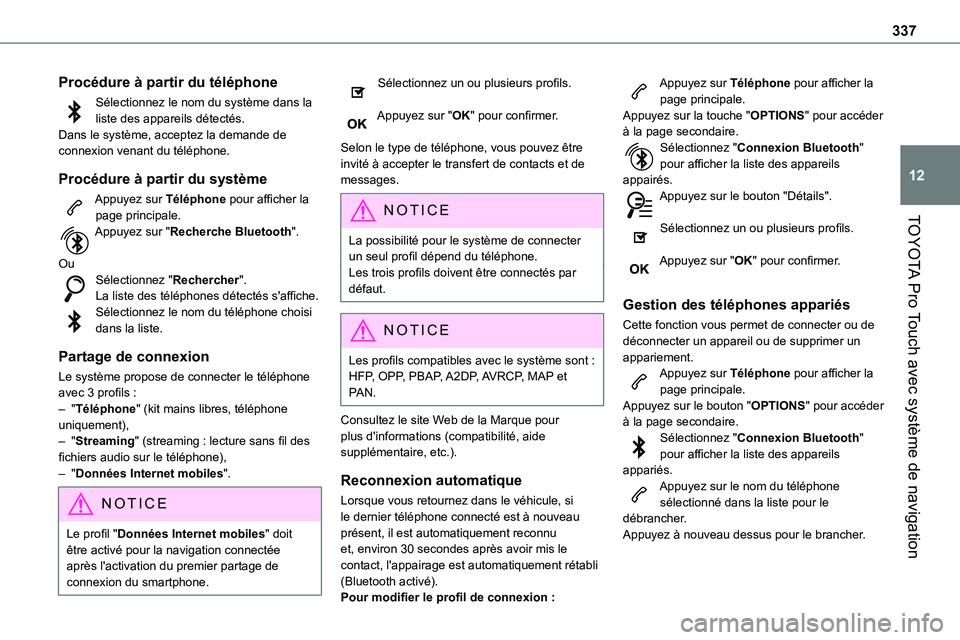
337
TOYOTA Pro Touch avec système de navigation
12
Procédure à partir du téléphone
Sélectionnez le nom du système dans la liste des appareils détectés.Dans le système, acceptez la demande de connexion venant du téléphone.
Procédure à partir du système
Appuyez sur Téléphone pour afficher la page principale.
Appuyez sur "Recherche Bluetooth".
OuSélectionnez "Rechercher".La liste des téléphones détectés s'affiche.Sélectionnez le nom du téléphone choisi dans la liste.
Partage de connexion
Le système propose de connecter le téléphone avec 3 profils :– "Téléphone" (kit mains libres, téléphone uniquement),– "Streaming" (streaming : lecture sans fil des fichiers audio sur le téléphone),– "Données Internet mobiles".
NOTIC E
Le profil "Données Internet mobiles" doit être activé pour la navigation connectée après l'activation du premier partage de connexion du smartphone.
Sélectionnez un ou plusieurs profils.
Appuyez sur "OK" pour confirmer.
Selon le type de téléphone, vous pouvez être invité à accepter le transfert de contacts et de messages.
NOTIC E
La possibilité pour le système de connecter un seul profil dépend du téléphone.Les trois profils doivent être connectés par défaut.
NOTIC E
Les profils compatibles avec le système sont : HFP, OPP, PBAP, A2DP, AVRCP, MAP et PAN.
Consultez le site Web de la Marque pour plus d'informations (compatibilité, aide supplémentaire, etc.).
Reconnexion automatique
Lorsque vous retournez dans le véhicule, si le dernier téléphone connecté est à nouveau présent, il est automatiquement reconnu et, environ 30 secondes après avoir mis le contact, l'appairage est automatiquement rétabli (Bluetooth activé).
Pour modifier le profil de connexion :
Appuyez sur Téléphone pour afficher la page principale.Appuyez sur la touche "OPTIONS" pour accéder à la page secondaire.Sélectionnez "Connexion Bluetooth" pour afficher la liste des appareils appairés.Appuyez sur le bouton "Détails".
Sélectionnez un ou plusieurs profils.
Appuyez sur "OK" pour confirmer.
Gestion des téléphones appariés
Cette fonction vous permet de connecter ou de déconnecter un appareil ou de supprimer un appariement.Appuyez sur Téléphone pour afficher la page principale.Appuyez sur le bouton "OPTIONS" pour accéder à la page secondaire.Sélectionnez "Connexion Bluetooth" pour afficher la liste des appareils appariés.Appuyez sur le nom du téléphone sélectionné dans la liste pour le débrancher.Appuyez à nouveau dessus pour le brancher.
Page 338 of 360
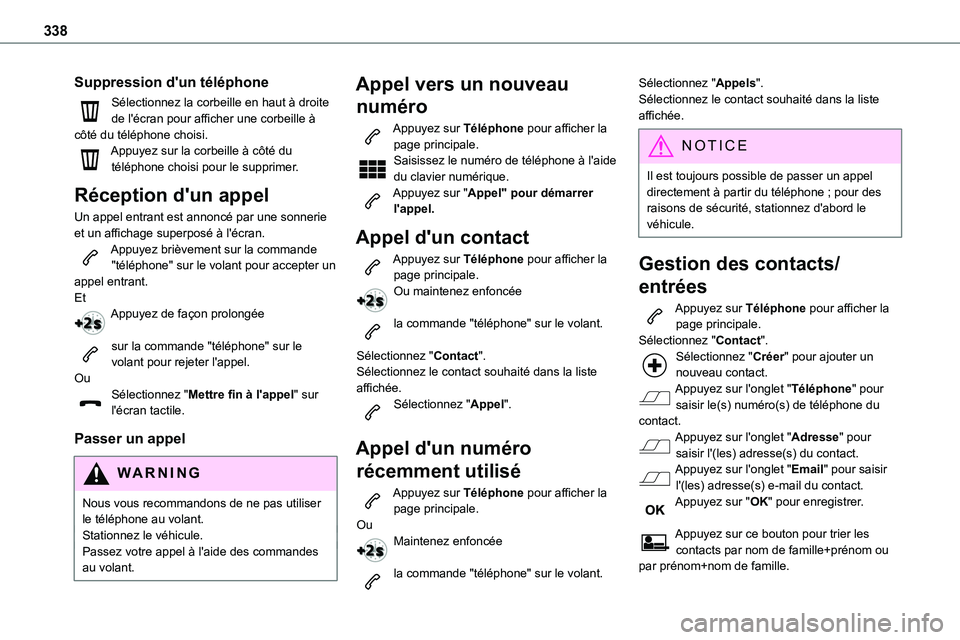
338
Suppression d'un téléphone
Sélectionnez la corbeille en haut à droite de l'écran pour afficher une corbeille à côté du téléphone choisi.Appuyez sur la corbeille à côté du téléphone choisi pour le supprimer.
Réception d'un appel
Un appel entrant est annoncé par une sonnerie
et un affichage superposé à l'écran.Appuyez brièvement sur la commande "téléphone" sur le volant pour accepter un appel entrant.EtAppuyez de façon prolongée
sur la commande "téléphone" sur le volant pour rejeter l'appel.OuSélectionnez "Mettre fin à l'appel" sur l'écran tactile.
Passer un appel
WARNI NG
Nous vous recommandons de ne pas utiliser le téléphone au volant.
Stationnez le véhicule.Passez votre appel à l'aide des commandes au volant.
Appel vers un nouveau
numéro
Appuyez sur Téléphone pour afficher la page principale. Saisissez le numéro de téléphone à l'aide du clavier numérique.Appuyez sur "Appel" pour démarrer l'appel.
Appel d'un contact
Appuyez sur Téléphone pour afficher la page principale.Ou maintenez enfoncée
la commande "téléphone" sur le volant.
Sélectionnez "Contact".Sélectionnez le contact souhaité dans la liste affichée.Sélectionnez "Appel".
Appel d'un numéro
récemment utilisé
Appuyez sur Téléphone pour afficher la page principale.OuMaintenez enfoncée
la commande "téléphone" sur le volant.
Sélectionnez "Appels".Sélectionnez le contact souhaité dans la liste affichée.
NOTIC E
Il est toujours possible de passer un appel directement à partir du téléphone ; pour des raisons de sécurité, stationnez d'abord le véhicule.
Gestion des contacts/
entrées
Appuyez sur Téléphone pour afficher la page principale.Sélectionnez "Contact".Sélectionnez "Créer" pour ajouter un nouveau contact.Appuyez sur l'onglet "Téléphone" pour saisir le(s) numéro(s) de téléphone du contact.Appuyez sur l'onglet "Adresse" pour saisir l'(les) adresse(s) du contact.Appuyez sur l'onglet "Email" pour saisir l'(les) adresse(s) e-mail du contact.Appuyez sur "OK" pour enregistrer.
Appuyez sur ce bouton pour trier les contacts par nom de famille+prénom ou par prénom+nom de famille.
Page 339 of 360
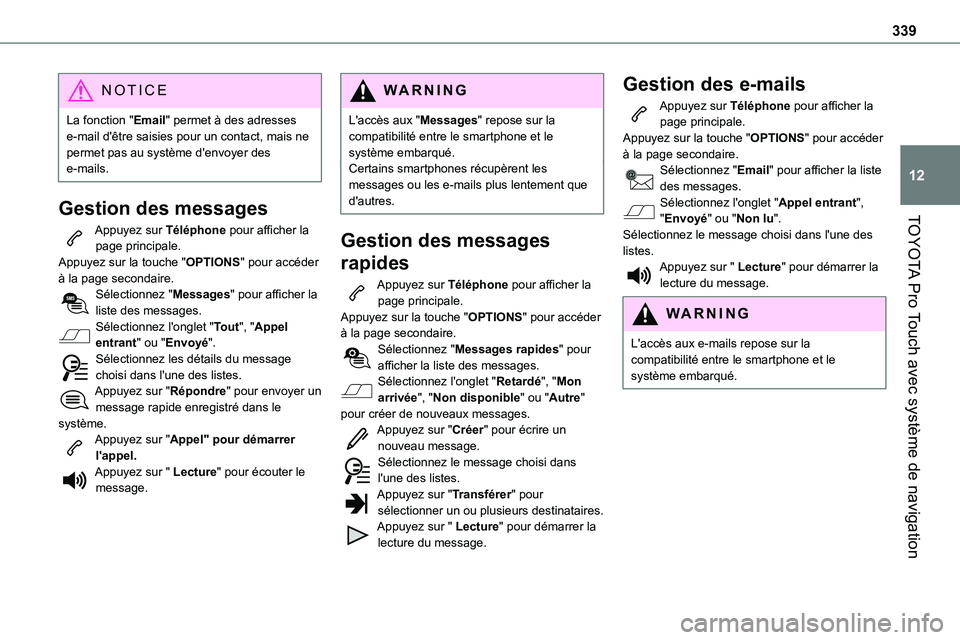
339
TOYOTA Pro Touch avec système de navigation
12
NOTIC E
La fonction "Email" permet à des adresses e-mail d'être saisies pour un contact, mais ne permet pas au système d'envoyer des e-mails.
Gestion des messages
Appuyez sur Téléphone pour afficher la page principale.Appuyez sur la touche "OPTIONS" pour accéder à la page secondaire.Sélectionnez "Messages" pour afficher la liste des messages.Sélectionnez l'onglet "Tout", "Appel entrant" ou "Envoyé".Sélectionnez les détails du message choisi dans l'une des listes.Appuyez sur "Répondre" pour envoyer un message rapide enregistré dans le système.Appuyez sur "Appel" pour démarrer l'appel.Appuyez sur " Lecture" pour écouter le message.
WARNI NG
L'accès aux "Messages" repose sur la compatibilité entre le smartphone et le système embarqué.Certains smartphones récupèrent les messages ou les e-mails plus lentement que d'autres.
Gestion des messages
rapides
Appuyez sur Téléphone pour afficher la page principale.Appuyez sur la touche "OPTIONS" pour accéder à la page secondaire.Sélectionnez "Messages rapides" pour afficher la liste des messages.Sélectionnez l'onglet "Retardé", "Mon arrivée", "Non disponible" ou "Autre" pour créer de nouveaux messages.Appuyez sur "Créer" pour écrire un nouveau message.Sélectionnez le message choisi dans l'une des listes.Appuyez sur "Transférer" pour sélectionner un ou plusieurs destinataires.Appuyez sur " Lecture" pour démarrer la lecture du message.
Gestion des e-mails
Appuyez sur Téléphone pour afficher la page principale.Appuyez sur la touche "OPTIONS" pour accéder à la page secondaire.Sélectionnez "Email" pour afficher la liste des messages.Sélectionnez l'onglet "Appel entrant", "Envoyé" ou "Non lu".
Sélectionnez le message choisi dans l'une des listes.Appuyez sur " Lecture" pour démarrer la lecture du message.
WARNI NG
L'accès aux e-mails repose sur la compatibilité entre le smartphone et le système embarqué.
Page 344 of 360
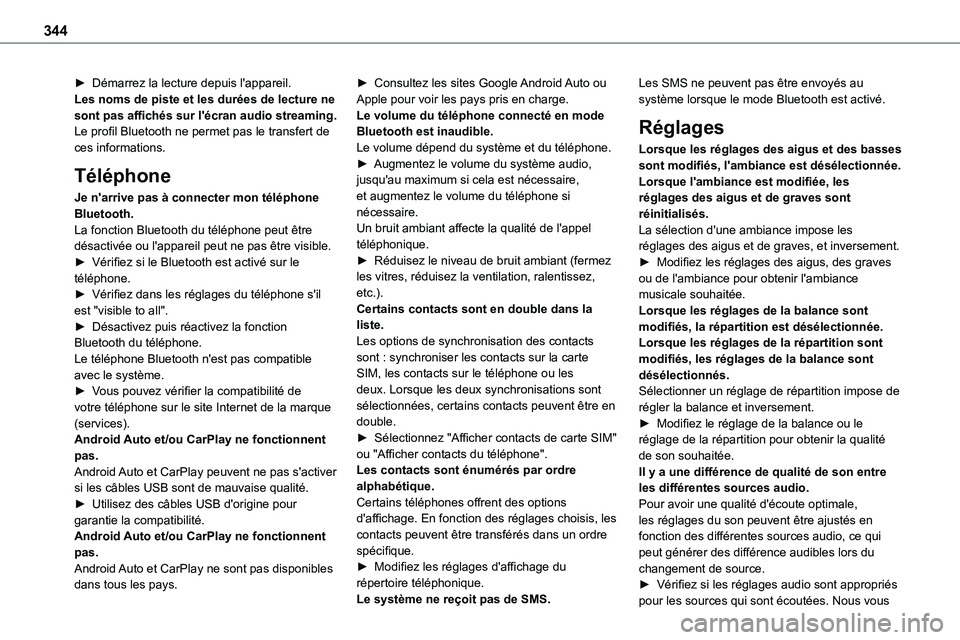
344
► Démarrez la lecture depuis l'appareil.Les noms de piste et les durées de lecture ne sont pas affichés sur l'écran audio streaming.Le profil Bluetooth ne permet pas le transfert de ces informations.
Téléphone
Je n'arrive pas à connecter mon téléphone Bluetooth.
La fonction Bluetooth du téléphone peut être désactivée ou l'appareil peut ne pas être visible.► Vérifiez si le Bluetooth est activé sur le téléphone.► Vérifiez dans les réglages du téléphone s'il est "visible to all".► Désactivez puis réactivez la fonction Bluetooth du téléphone.Le téléphone Bluetooth n'est pas compatible avec le système.► Vous pouvez vérifier la compatibilité de votre téléphone sur le site Internet de la marque (services).Android Auto et/ou CarPlay ne fonctionnent pas.Android Auto et CarPlay peuvent ne pas s'activer si les câbles USB sont de mauvaise qualité.► Utilisez des câbles USB d'origine pour garantie la compatibilité.Android Auto et/ou CarPlay ne fonctionnent pas.Android Auto et CarPlay ne sont pas disponibles dans tous les pays.
► Consultez les sites Google Android Auto ou Apple pour voir les pays pris en charge.Le volume du téléphone connecté en mode Bluetooth est inaudible.Le volume dépend du système et du téléphone.► Augmentez le volume du système audio, jusqu'au maximum si cela est nécessaire, et augmentez le volume du téléphone si nécessaire.
Un bruit ambiant affecte la qualité de l'appel téléphonique.► Réduisez le niveau de bruit ambiant (fermez les vitres, réduisez la ventilation, ralentissez, etc.).Certains contacts sont en double dans la liste.Les options de synchronisation des contacts sont : synchroniser les contacts sur la carte SIM, les contacts sur le téléphone ou les deux. Lorsque les deux synchronisations sont sélectionnées, certains contacts peuvent être en double.► Sélectionnez "Afficher contacts de carte SIM" ou "Afficher contacts du téléphone".Les contacts sont énumérés par ordre alphabétique.Certains téléphones offrent des options d'affichage. En fonction des réglages choisis, les contacts peuvent être transférés dans un ordre spécifique.► Modifiez les réglages d'affichage du répertoire téléphonique.Le système ne reçoit pas de SMS.
Les SMS ne peuvent pas être envoyés au système lorsque le mode Bluetooth est activé.
Réglages
Lorsque les réglages des aigus et des basses sont modifiés, l'ambiance est désélectionnée.Lorsque l'ambiance est modifiée, les réglages des aigus et de graves sont réinitialisés.
La sélection d'une ambiance impose les réglages des aigus et de graves, et inversement.► Modifiez les réglages des aigus, des graves ou de l'ambiance pour obtenir l'ambiance musicale souhaitée.Lorsque les réglages de la balance sont modifiés, la répartition est désélectionnée.Lorsque les réglages de la répartition sont modifiés, les réglages de la balance sont désélectionnés.Sélectionner un réglage de répartition impose de régler la balance et inversement.► Modifiez le réglage de la balance ou le réglage de la répartition pour obtenir la qualité de son souhaitée.Il y a une différence de qualité de son entre les différentes sources audio.Pour avoir une qualité d'écoute optimale, les réglages du son peuvent être ajustés en fonction des différentes sources audio, ce qui peut générer des différence audibles lors du changement de source.► Vérifiez si les réglages audio sont appropriés pour les sources qui sont écoutées. Nous vous
Page 347 of 360
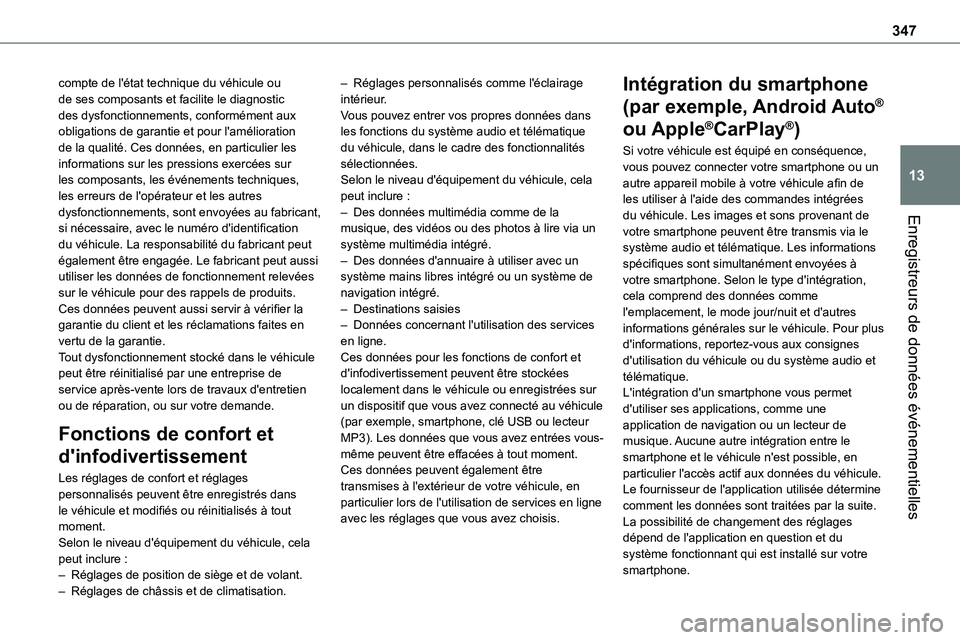
347
Enregistreurs de données événementielles
13
compte de l'état technique du véhicule ou de ses composants et facilite le diagnostic des dysfonctionnements, conformément aux obligations de garantie et pour l'amélioration de la qualité. Ces données, en particulier les informations sur les pressions exercées sur les composants, les événements techniques, les erreurs de l'opérateur et les autres dysfonctionnements, sont envoyées au fabricant,
si nécessaire, avec le numéro d'identification du véhicule. La responsabilité du fabricant peut également être engagée. Le fabricant peut aussi utiliser les données de fonctionnement relevées sur le véhicule pour des rappels de produits. Ces données peuvent aussi servir à vérifier la garantie du client et les réclamations faites en vertu de la garantie. Tout dysfonctionnement stocké dans le véhicule peut être réinitialisé par une entreprise de service après-vente lors de travaux d'entretien ou de réparation, ou sur votre demande.
Fonctions de confort et
d'infodivertissement
Les réglages de confort et réglages personnalisés peuvent être enregistrés dans le véhicule et modifiés ou réinitialisés à tout moment. Selon le niveau d'équipement du véhicule, cela peut inclure : – Réglages de position de siège et de volant. – Réglages de châssis et de climatisation.
– Réglages personnalisés comme l'éclairage intérieur. Vous pouvez entrer vos propres données dans les fonctions du système audio et télématique du véhicule, dans le cadre des fonctionnalités sélectionnées. Selon le niveau d'équipement du véhicule, cela peut inclure : – Des données multimédia comme de la
musique, des vidéos ou des photos à lire via un système multimédia intégré. – Des données d'annuaire à utiliser avec un système mains libres intégré ou un système de navigation intégré. – Destinations saisies – Données concernant l'utilisation des services en ligne. Ces données pour les fonctions de confort et d'infodivertissement peuvent être stockées localement dans le véhicule ou enregistrées sur un dispositif que vous avez connecté au véhicule (par exemple, smartphone, clé USB ou lecteur MP3). Les données que vous avez entrées vous-même peuvent être effacées à tout moment. Ces données peuvent également être transmises à l'extérieur de votre véhicule, en particulier lors de l'utilisation de services en ligne avec les réglages que vous avez choisis.
Intégration du smartphone
(par exemple, Android Auto®
ou Apple®CarPlay®)
Si votre véhicule est équipé en conséquence, vous pouvez connecter votre smartphone ou un autre appareil mobile à votre véhicule afin de les utiliser à l'aide des commandes intégrées du véhicule. Les images et sons provenant de
votre smartphone peuvent être transmis via le système audio et télématique. Les informations spécifiques sont simultanément envoyées à votre smartphone. Selon le type d'intégration, cela comprend des données comme l'emplacement, le mode jour/nuit et d'autres informations générales sur le véhicule. Pour plus d'informations, reportez-vous aux consignes d'utilisation du véhicule ou du système audio et télématique.L'intégration d'un smartphone vous permet d'utiliser ses applications, comme une application de navigation ou un lecteur de musique. Aucune autre intégration entre le smartphone et le véhicule n'est possible, en particulier l'accès actif aux données du véhicule. Le fournisseur de l'application utilisée détermine comment les données sont traitées par la suite. La possibilité de changement des réglages dépend de l'application en question et du système fonctionnant qui est installé sur votre smartphone.